如何在Win10系统中设置不再使用文件保护功能
使用Windows10系统电脑的用户,为了快速打开文件,因此想要不再使用文件保护功能,但是却不知道如何设置,那么小编就来为大家介绍一下吧。
具体如下:
1.第一步,按键盘上的Windows R组合键,接着点击输入框,并输入gpedit.msc,然后点击确定选项,来执行该命令。
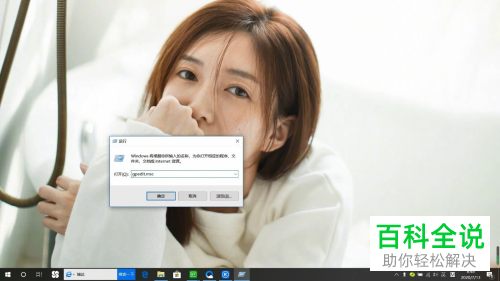
2. 第二步,来到下图所示的弹出窗口后,打开计算机配置中的管理模版文件夹,接着打开系统文件中的Windows 文件保护。
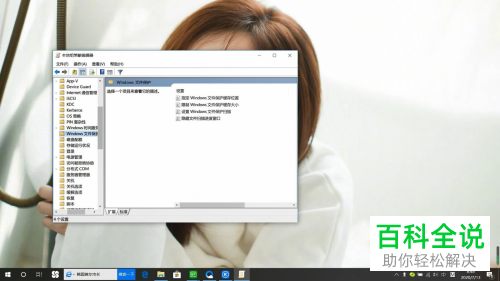
3. 第三步,在下图所示的Windows 文件保护页面中,点击设置Windows文件保护扫描选项,接着点击策略设置选项。
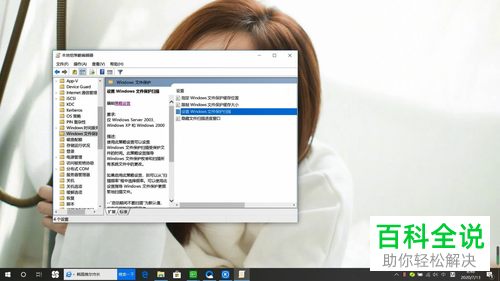
4. 第四步,我们可以看到如下图所示的策略设置页面,点击已禁用左边的选项框,接着点击右下角的应用选项,然后点击页面底部的确定选项。
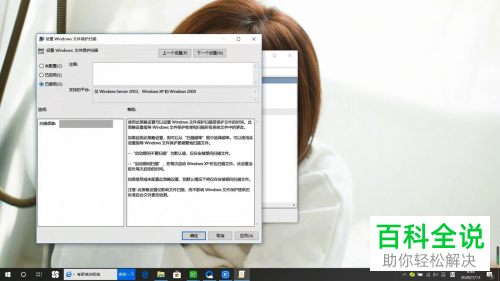
以上就是如何在Win10系统中设置不再使用文件保护功能的方法。
赞 (0)

